Bijgewerkt in mei 2024: Stop met het krijgen van foutmeldingen en vertraag uw systeem met onze optimalisatietool. Haal het nu bij deze link
- Download en installeer de reparatietool hier.
- Laat het uw computer scannen.
- De tool zal dan repareer je computer.
De donkere modus maakt het werken in Slack gemakkelijker door een donkerder, meer contrasterend kleurenthema voor je ogen te gebruiken. U kunt de donkere modus inschakelen via uw Slack-instellingen of de donkere modus in Slack synchroniseren met Windows 10.

Om het te krijgen donkere modus optie, moet u versie 4.0.2 gebruiken voor Windows en Linux. Werk dus je applicatie bij voordat je erover nadenkt om over te schakelen naar de donkere kant.
U kunt controleren welke versie u heeft door op de knop in het menu met drie regels te klikken en naar Help> Over Slack te navigeren. Het menu Help biedt ook een optie om te controleren op updates, waardoor u wordt gevraagd om de nieuwste versie te downloaden als u te laat bent.
2024 mei-update:
U kunt nu pc-problemen voorkomen door deze tool te gebruiken, zoals u beschermen tegen bestandsverlies en malware. Bovendien is het een geweldige manier om uw computer te optimaliseren voor maximale prestaties. Het programma repareert met gemak veelvoorkomende fouten die op Windows-systemen kunnen optreden - urenlange probleemoplossing is niet nodig als u de perfecte oplossing binnen handbereik heeft:
- Stap 1: Download PC Repair & Optimizer Tool (Windows 10, 8, 7, XP, Vista - Microsoft Gold Certified).
- Stap 2: klik op "Start scannen"Om registerproblemen met Windows te vinden die pc-problemen kunnen veroorzaken.
- Stap 3: klik op "Herstel alles"Om alle problemen op te lossen.
Hoe de donkere modus van Slack werkt
Slack heeft altijd een traditioneel lichtthema voorgesteld, samengesteld uit witte en bruine achtergronden met kleurrijke accenten.
Nu krijg je in de donkere modus 10 nieuwe zwarte thema's die meestal grijs en zwart zijn, hoewel sommige donkerdere tinten geel, groen, enz. Hebben. "De donkere modus is een belangrijke functie voor veel mensen", zegt Slack. “Het is handig om 's nachts of bij weinig licht te werken, en we weten dat veel mensen het nodig hebben vanwege toegankelijkheidsredenen, zoals visuele beperkingen, migraine of andere visuele problemen.
Hier zijn de nieuwe thema's voor de donkere modus op Slack:
- Aubergine
- Aubergine Klassiek
- Dagobah
- monument
- Chocolade Mint
- Ochin
- Hard aan het werken
- Nocturne
- Toegankelijk thema: Tritanopia
- Toegankelijk thema: protanopie en deuteranopie
De donkere modus inschakelen in de Slack-app op Windows 10
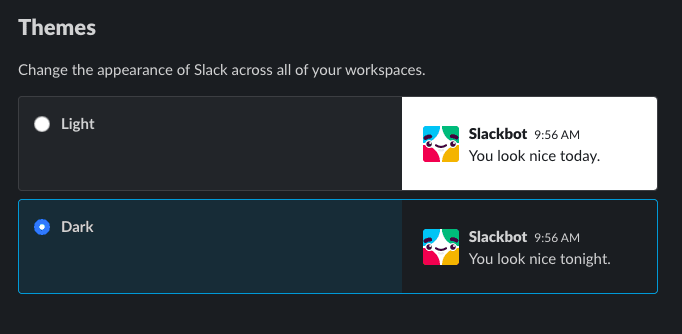
Nadat u ze heeft gesorteerd, leert u hier hoe u de donkere modus activeert:
- Open de Slack-applicatie op uw bureaublad.
- Klik op je naam in de zijbalk.
- Ga naar Voorkeuren> Onderwerpen.
- Selecteer de optie Dark aspect.
Zodra je de stappen hebt voltooid, schakelt Slack over naar het donkere kleurenschema.
We richten ons in deze handleiding op Windows 10, maar u kunt overschakelen naar het lichte of donkere thema op Slack op internet en andere platforms, waaronder MacOS en Linux.
Microsoft Teams biedt ook een optie voor de donkere modus, en hier zijn de stappen om deze taak te volbrengen
Zodra je licht of donker kiest, schakelt de applicatie zelf direct over naar dit thema om je een preview te laten zien. Er moet ook worden vermeld dat u ook een zijbalkthema voor uw zijbalk kunt selecteren in hetzelfde themamenu. Deze zijthema's gaan vergezeld van verschillende kleurenpaletten.
https://slack.com/intl/en-ph/help/articles/360019434914-Use-dark-mode-in-Slack
Expert Tip: Deze reparatietool scant de repositories en vervangt corrupte of ontbrekende bestanden als geen van deze methoden heeft gewerkt. Het werkt goed in de meeste gevallen waar het probleem te wijten is aan systeembeschadiging. Deze tool zal ook uw systeem optimaliseren om de prestaties te maximaliseren. Het kan worden gedownload door Hier klikken

CCNA, Web Developer, PC Troubleshooter
Ik ben een computer-liefhebber en een praktiserende IT-professional. Ik heb jarenlange ervaring achter de rug bij het programmeren van computers, hardware-probleemoplossing en reparatie. Ik ben gespecialiseerd in webontwikkeling en databaseontwerp. Ik heb ook een CCNA-certificering voor netwerkontwerp en probleemoplossing.

